Înregistrați jocul Rust: 6 moduri rapide și ușoare de a-l realiza!
Cu siguranță, ești în jocul Rust, în care trebuie să supraviețuiești în sălbăticie prin materiale furate. Acest joc intens de supraviețuire nu poate rata șansa de a fi rejucat din nou și împărtășit cu alții; astfel, a ști cum să înregistrezi jocul Rust este esențial. S-ar putea să credeți că este un proces provocator la început, așa că pentru a aborda acest lucru imediat, această postare v-a oferit patru tutoriale complete despre cum să înregistrați jocul Rust pe computer și console de jocuri. Alege ce este mai bine pentru tine.
Lista Ghidului
Cel mai bun mod de a înregistra jocul Rust pe toate dispozitivele Cum să utilizați OBS pentru a înregistra jocul Rust pe PC/Mac Pași pentru a înregistra jocul Rust pe PS4 și Xbox FAQsCel mai bun mod de a înregistra jocul Rust pe toate dispozitivele
Prima soluție recomandată pentru a înregistra jocul Rust este cu ajutorul lui AnyRec Screen Recorder. Are funcționalități puternice de înregistrare, inclusiv înregistrarea întregului ecran și personalizarea liberă a unei părți a ecranului. În plus, oferă un Game Recorder, care poate înregistra jocul fără întârziere, datorită accelerării hardware. În plus, este și interfața sa ușor de utilizat; de la selectarea unei zone de înregistrare până la procesul de înregistrare, nu veți avea nicio curbă abruptă de învățare. Chiar și adăugarea audio a camerei web și a microfonului la sesiunea de înregistrare a jocului nu va cauza nicio pierdere de calitate. Explorați mai multe, afland mai jos cum funcționează să înregistrați jocul Rust.

Înregistrați jocul Rust cu webcam și sunetul microfonului de înaltă calitate.
Poate remedia fereastra de înregistrare a jocului pentru a preveni perturbarea ferestrelor pop-up.
Nu furnizați limită de timp și filigrane încorporate odată ce videoclipul este exportat.
Setări video și audio reglabile pentru a obține calitatea de înregistrare dorită.
Descărcare sigură
Descărcare sigură
Pasul 1.La alergare AnyRec Screen Recorder pe ecranul desktopului, faceți clic pe butonul „Game Recorder” pentru a înregistra jocul Rust.
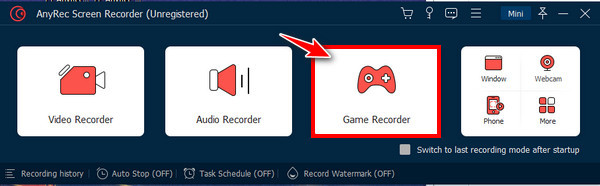
Pasul 2.Apoi, faceți clic pe butonul „Selectați jocul” și alegeți fereastra de joc Rust din listă. Faceți clic pe butonul „OK” pentru a verifica selecția.
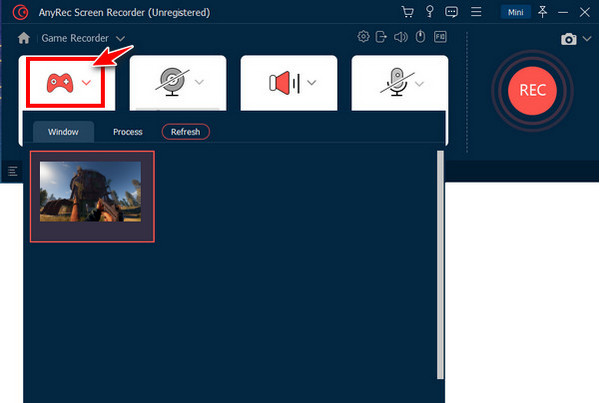
Pasul 3.Opțional, activați comutatorul „Cameră web” la surprinde-te în timp ce înregistra Rust. De asemenea, nu uitați să activați „System Sound” pentru a înregistra sunete din joc și „Microfonul” pentru a vă înregistra vocea. Odată stabilit, faceți clic pe butonul „REC”.
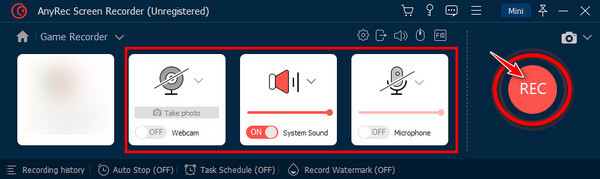
Pasul 4.Acum că ați terminat, faceți clic pe butonul „Oprire” pentru a merge direct la fereastra „Previzualizare”. Puteți tăia părți folosind trimmerul, apoi faceți clic pe butonul „Terminat” pentru a salva fișierul înregistrat.
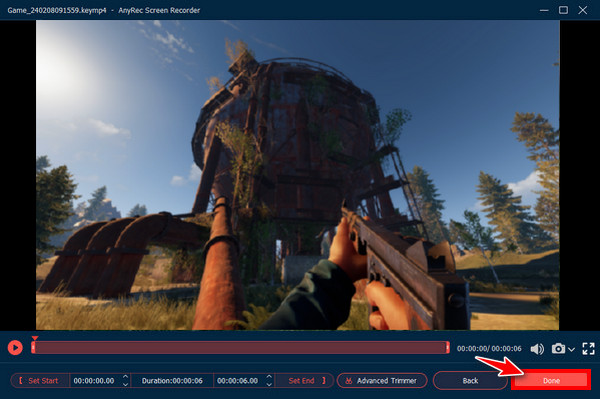
Cum să utilizați OBS pentru a înregistra jocul Rust pe PC/Mac
A doua metodă care oferă o modalitate simplă de a înregistra jocul Rust este prin OBS Studio. Folosind OBS, vă puteți înregistra ecranul și fluxul live fără să vă faceți griji cu privire la limitele de timp și filigranele. Cu toate acestea, este posibil să nu fie recomandat pentru începători să înregistreze jocul Rust și alții, deoarece vine cu o interfață complicată cu caracteristici copleșitoare.
Pasul 1.După ce instalați OBS Studio, lansați-l pe desktop pentru a începe. Apoi, faceți clic stânga pe partea laterală a ecranului OBS pentru a crea o scenă.
Pasul 2.Apoi, faceți clic pe butonul „Adăugați” de sub „Surse”, apoi alegeți opțiunea „Captură joc” printre altele din listă. Faceți clic pe butonul „OK”.
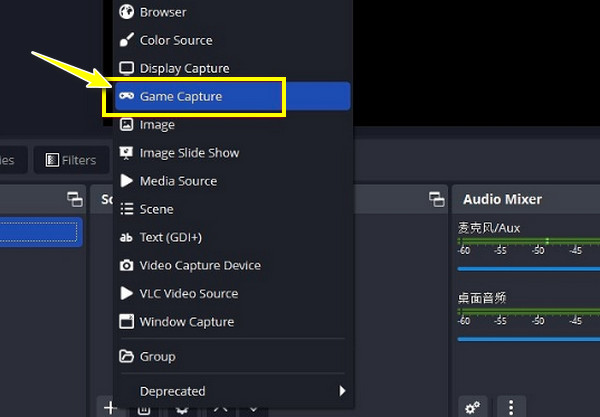
Pasul 3.În meniul „Mod”, faceți clic pe butonul „Control de rotire”, selectați „Capture specific window” și faceți clic pe butonul „OK”. La scurt timp după ce ați terminat, faceți clic pe butonul „Începe înregistrarea” pentru a captura jocul Rust.
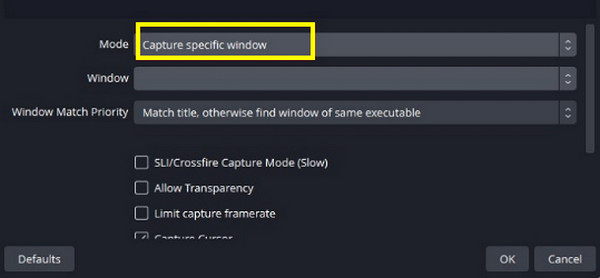
Pasul 4.Când totul este gata, faceți clic pe butonul „Opriți înregistrarea”. Pentru a încheia jocul înregistrat, faceți clic pe „Fișier” din fila de sus, apoi selectați „Afișați înregistrările”.
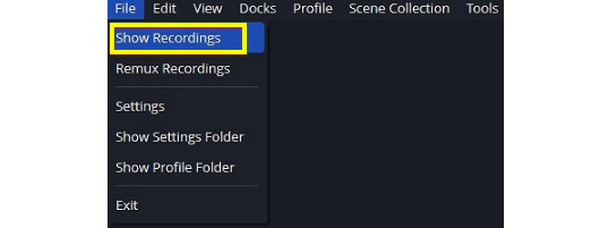
Pași pentru a înregistra jocul Rust pe PS4 și Xbox
Să presupunem că preferați o soluție fără instalare pentru înregistrarea jocului Rust pe computere, atunci veți fi bucuroși să aflați că Xbox și PS4 oferă o modalitate implicită de înregistrare. Cele două console de jocuri oferă două metode diferite, dar ușor aceleași. Pentru a afla mai multe despre fiecare, consultați următorii pași completi pentru a înregistra jocul Rust pe PS4 și Xbox.
Cum să înregistrezi jocul Rust pe PS4:
Dacă doriți să înregistrați folosind recorderul implicit pe PS4, faceți acest lucru prin simpla apăsare a butonului „Partajare” de deasupra controlerelor cu săgeți de două ori. Repetați de două ori pentru a opri înregistrarea.
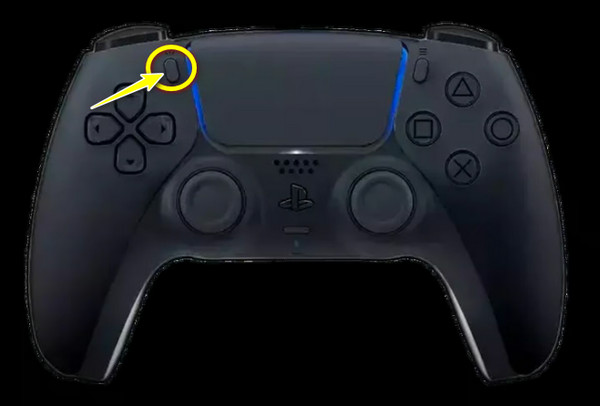
Cum să înregistrezi jocul Rust pe Xbox:
Procesul este la fel de simplu ca PS4; cu controlerul, apăsați și mențineți apăsat butonul „Partajare” (din mijloc) pentru a începe înregistrarea. Faceți același lucru din nou pentru a opri înregistrarea jocului.
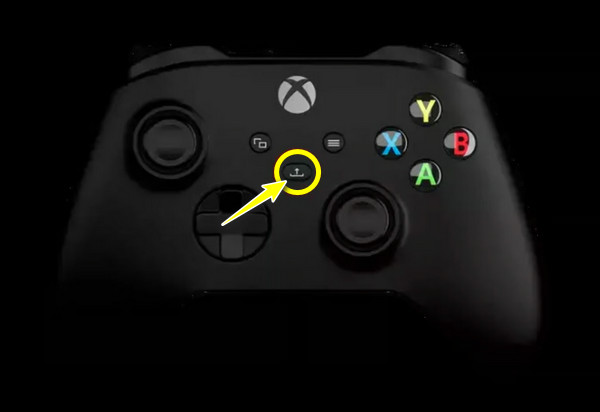
FAQs
-
Cum înregistrați jocul Rust folosind bara de jocuri Xbox?
Lansați fereastra de joc Rust, apoi accesați Bara de jocuri Xbox apăsând tastele „Windows + G”. Apoi, în interiorul ferestrei Capture mini, faceți clic pe butonul Înregistrare.
-
Am nevoie de o carte de captură pentru a putea înregistra jocul Rust?
Nu. Pe lângă faptul că este jocul pe consolă, Rust este disponibil pe sistemele de operare Windows, Mac și Linux, așa că nu este necesară o cartelă de captură pentru a înregistra jocul pe consolă.
-
Jocul Rust este un singur jucător sau multiplayer?
Este un joc de supraviețuire pentru multiplayer, în care întâlnești lupi, urși și alți jucători. Deși animalele sălbatice pot fi o amenințare, alți jucători sunt principala amenințare. Pot fi experimentate și alte provocări, cum ar fi atacurile la animale sălbatice, înecurile și hipotermia.
-
Cât timp poate înregistra PS4 jocul Rust?
Dacă doriți să înregistrați jocul pe PlayStation, puteți seta durata înregistrării timpului de la 30 de secunde la 60 de minute. Deschideți Setări, apoi localizați setările de difuzare și clip video unde determinați durata de timp pe care doriți să o înregistrați.
-
Cum să înregistrezi jocul Rust în ultimele 30 de secunde?
Folosind Xbox Game Bar, puteți înregistra cele 30 de secunde de joc Rust. Pentru a face acest lucru, apăsați tastele „Windows + Alt + G” după deschiderea reportofonului încorporat. Va fi instantaneu înregistrați ultimele 30 de secunde a activității tale de joc.
Concluzie
Pentru a rezuma totul, vedeți aici modalitățile de a înregistra jocul Rust cu OBS, modalitățile implicite pe PS4 și Xbox și altele. Acum, se crede că ați înțeles în sfârșit cum să vă înregistrați jocul Rust pe toate dispozitivele. Dintre toate soluțiile menționate, merg pentru AnyRec Screen Recorder - A înregistrator de ecran bun pentru PC-uri de gamă scăzută este foarte recomandabil. Este cel mai bun pentru a vă ajuta să înregistrați toate momentele de pe ecran, inclusiv sunetul camerei web și al microfonului, fără pierderi de calitate. De asemenea, vine fără decalaj și filigrane în înregistrare, oferindu-vă un videoclip curat și neted. Încercați azi!
Descărcare sigură
Descărcare sigură
